| |
|
步驟二
驗證序號:
|
- 進入LiveABC互動系統管理程式。程式預設語系為繁體版。
如欲更改語系請點選右上角按鈕進行語系切換。
 代表繁體中文; 代表繁體中文;
 代表簡體中文; 代表簡體中文;
 代表英文。 代表英文。
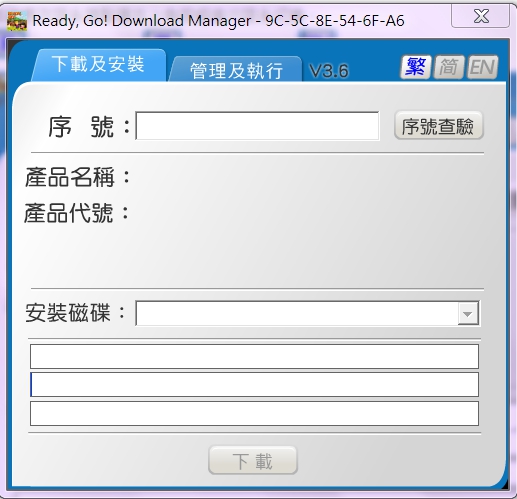
- 請於空格內輸入RG序號卡上之序號,輸入完畢點選【Verify】/【序號查驗】按鈕進行產品驗證。

- 驗證完畢後,會出現該序號之【產品名稱】及【產品代號】。
確認無誤後,請點選【下載】按鈕。
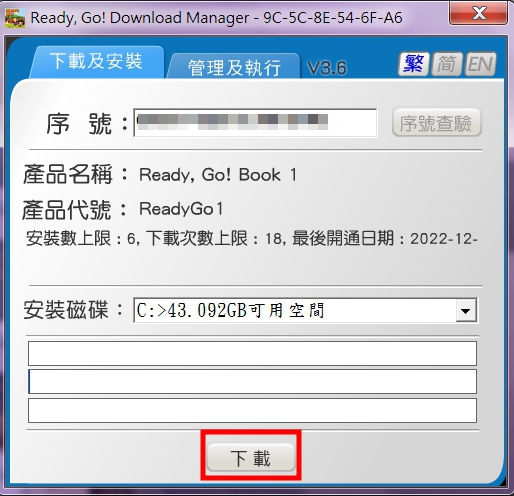
|
| |
| |
|
步驟三
下載互動學習系統:
|
- 請選取欲安裝之磁碟機後,點選【下載】按鈕 進行下載作業。
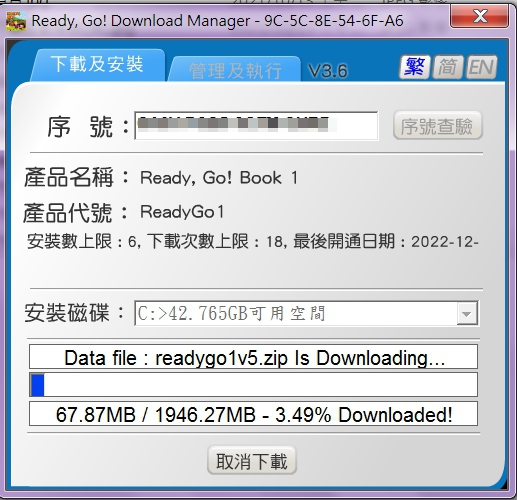
- 下載完成即出現以下畫面。
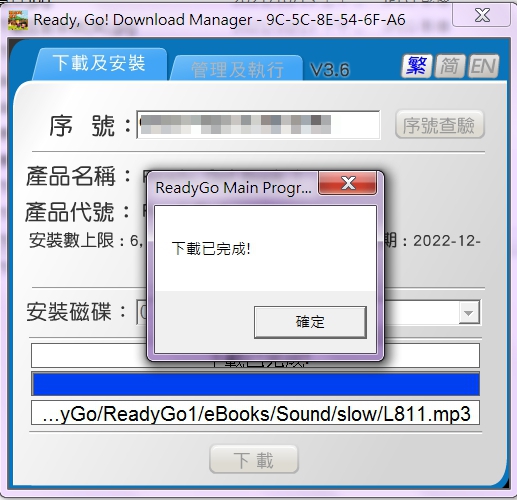
|
| |
| |
| 步驟四執行互動學習系統: |
| |
- 請於LiveABC互動學習系統選取【管理及執行】,進入產品管理畫面。
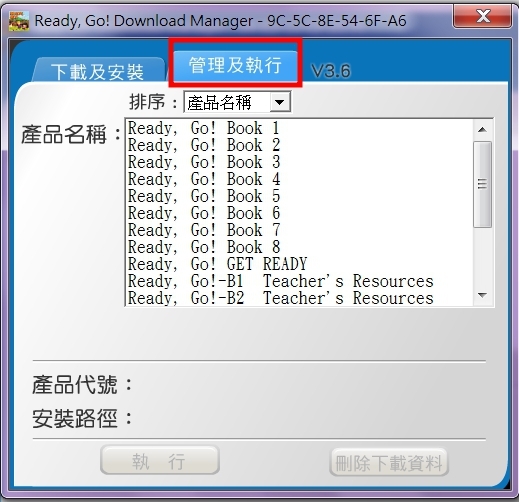
- 於【產品名稱】欄選取欲使用之教材,點選【執行】按鈕互動學習系統開始課程。

- 出現該教材之主畫面後點選【STUDENT'S BOOK】、【STORY TIME】、【GAMES】,即可直接使用互動學習系統。
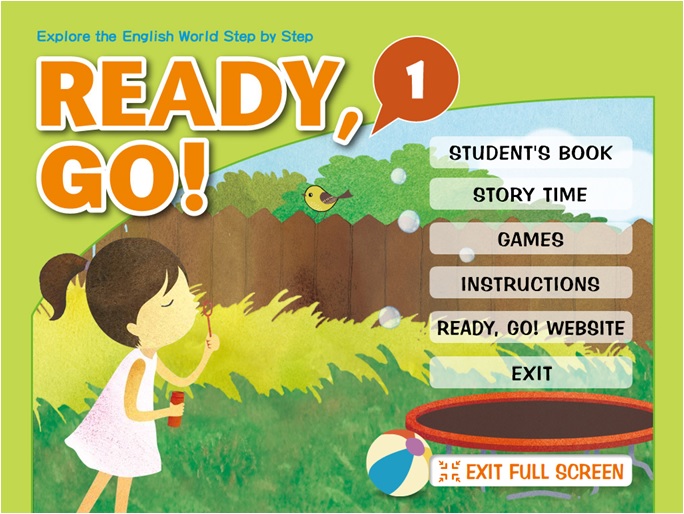
- 若欲移除互動學習課程內容,請點選【刪除下載資料】按鈕,進行互動學習課程內容移除。
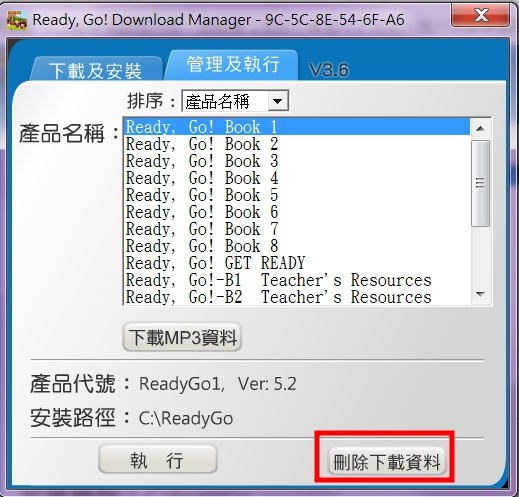
|
| |
|
步驟五
下載並執行教用資源(需購買Ready, Go!教用本)
|
- 開啟軟體,於【序號】欄位輸入Ready, Go! 教用本封底內頁上的序號。
輸入完畢後,點選【序號檢查】,檢查完畢後點選【下載】。
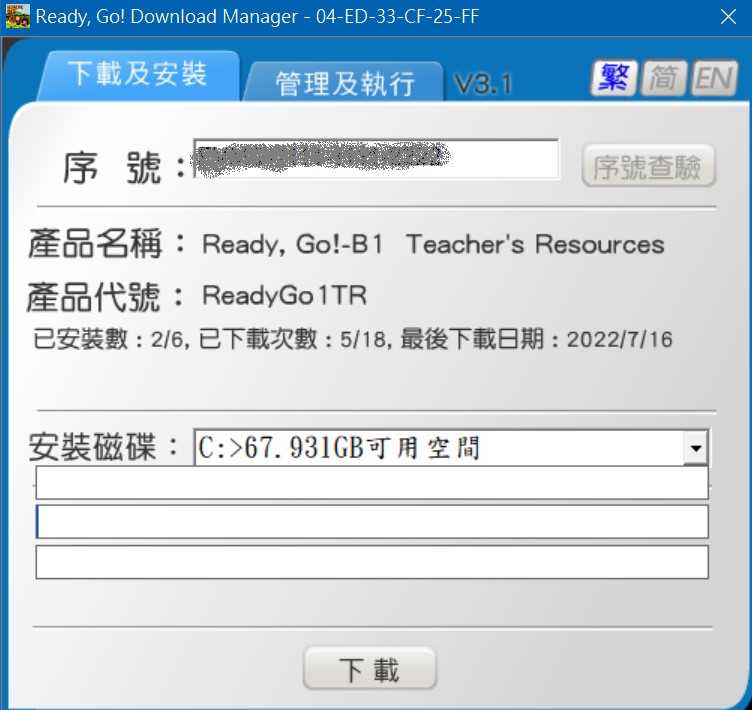
- 點選【下載】,系統自動下載教用資源並安裝於電腦中。
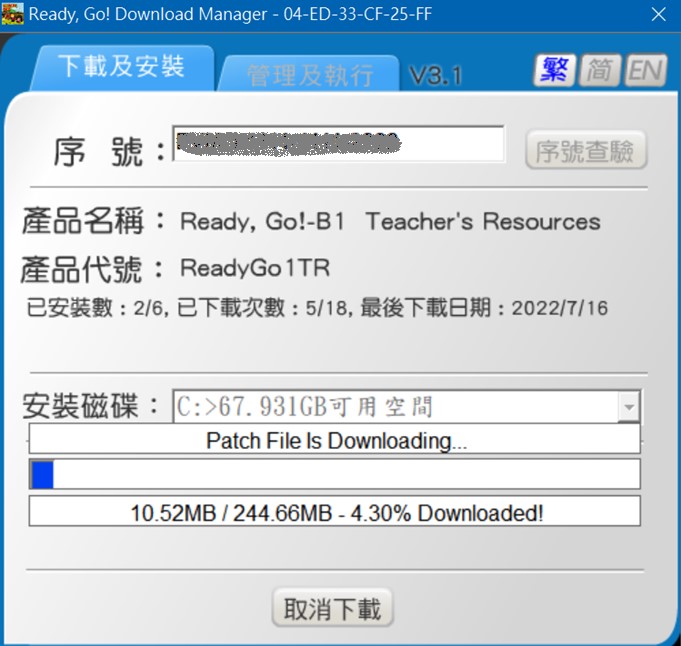
- 完畢後點選【確定】。

- 點選【管理與執行】→【資料目錄】,系統自動開啟資料夾。

- 刪除教用資源: 點選【刪除下載資料】即可。
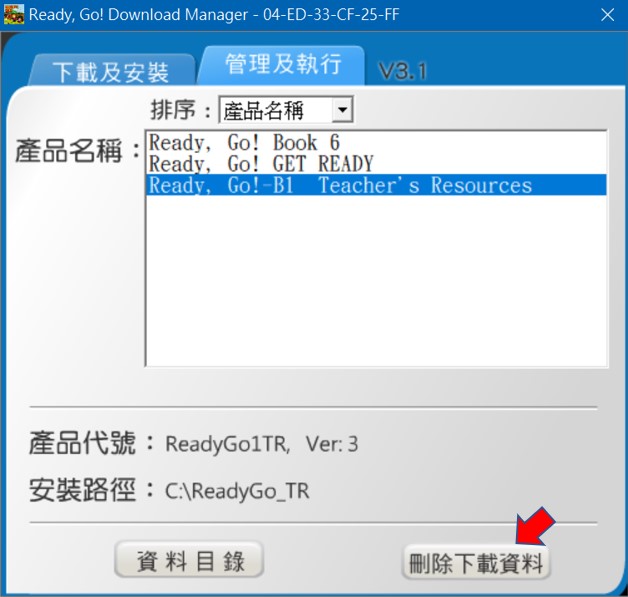
|
|